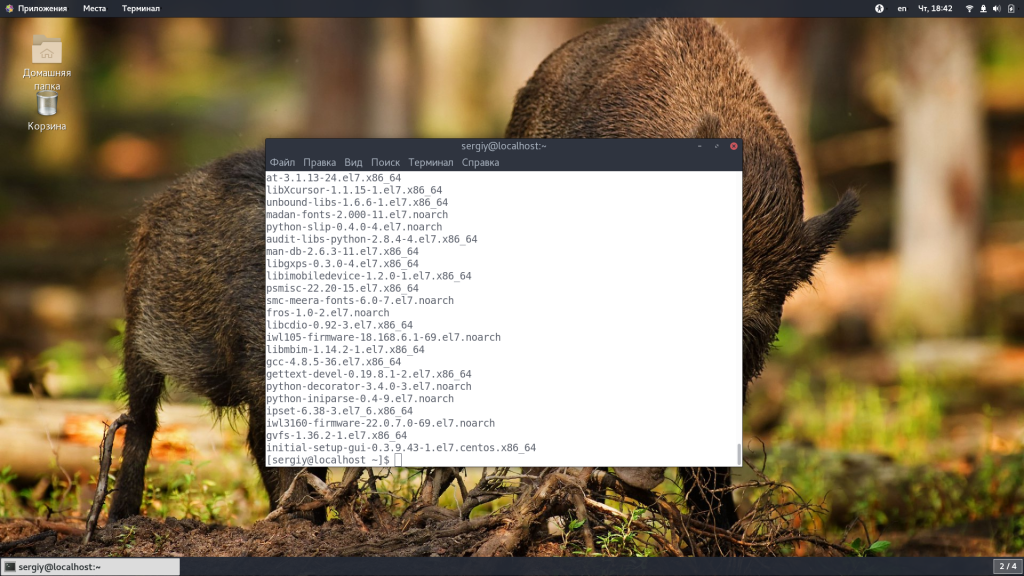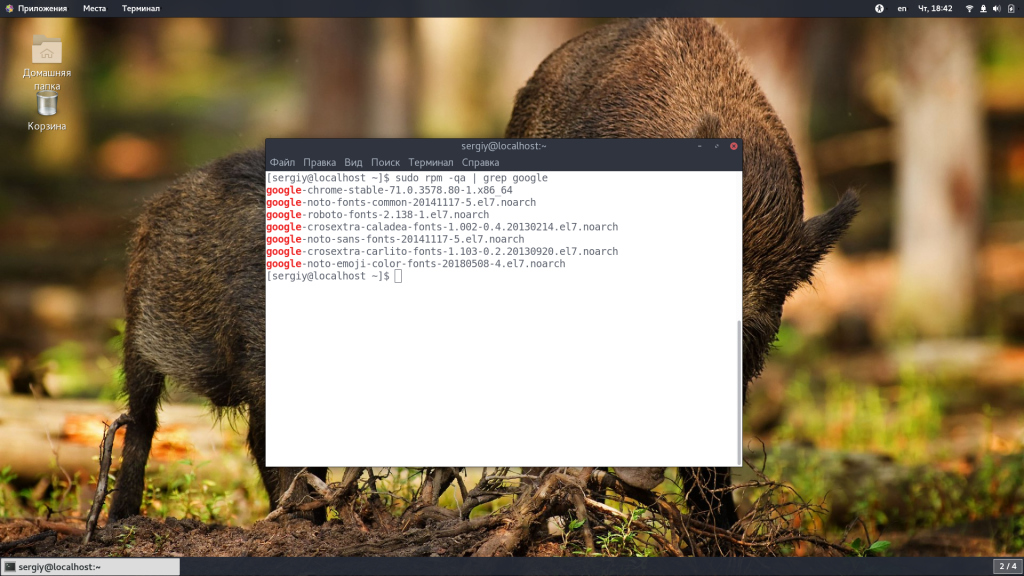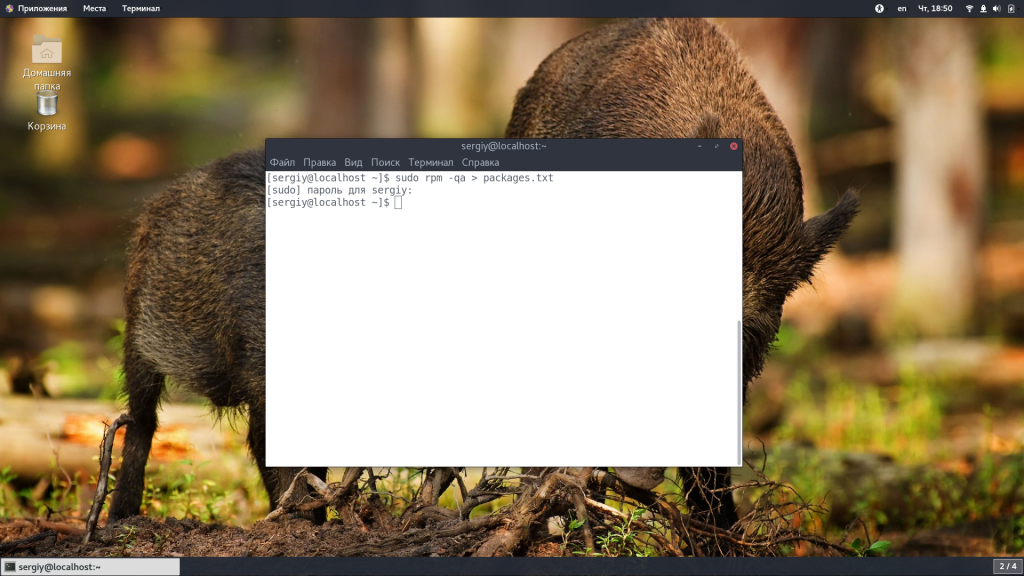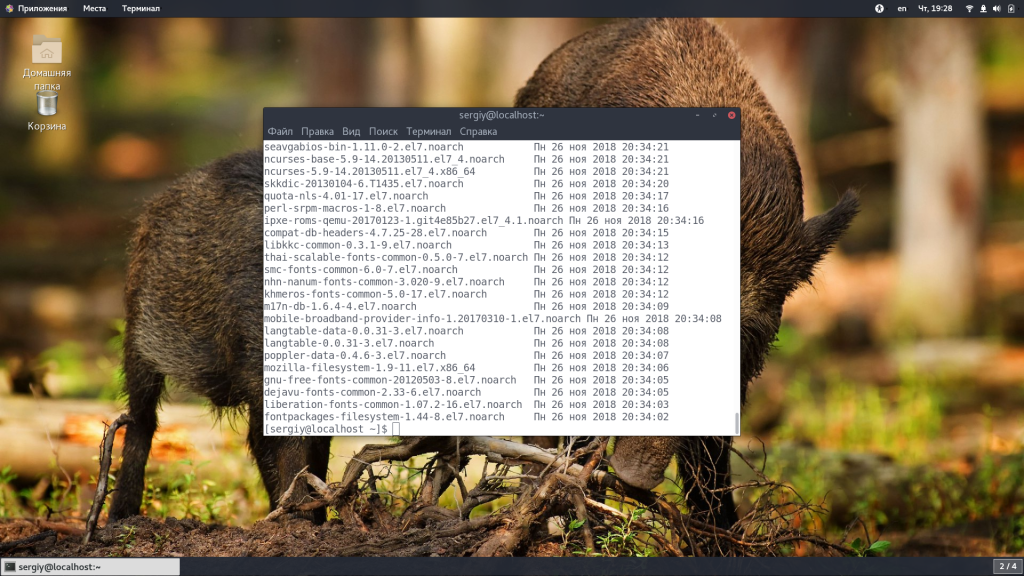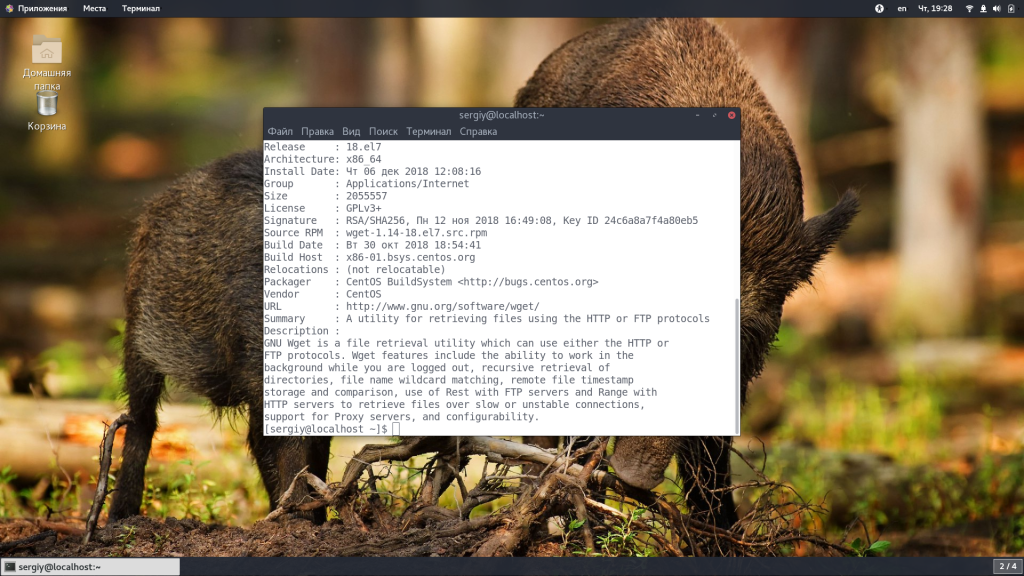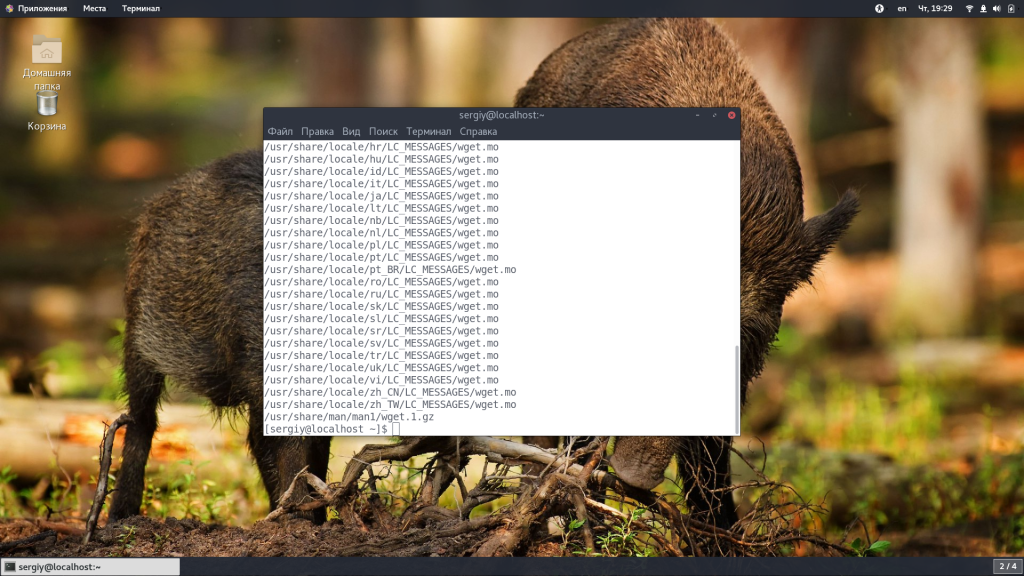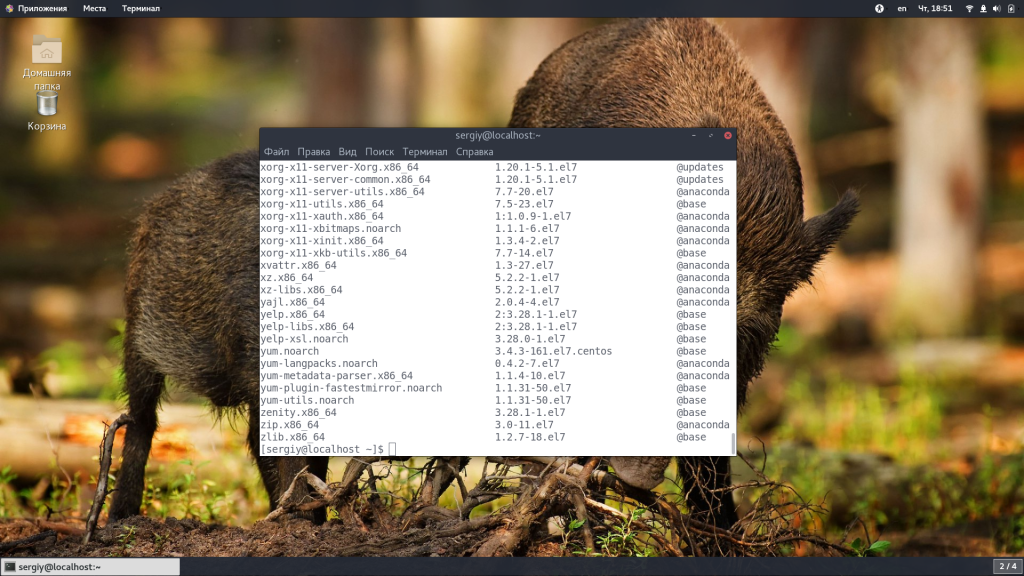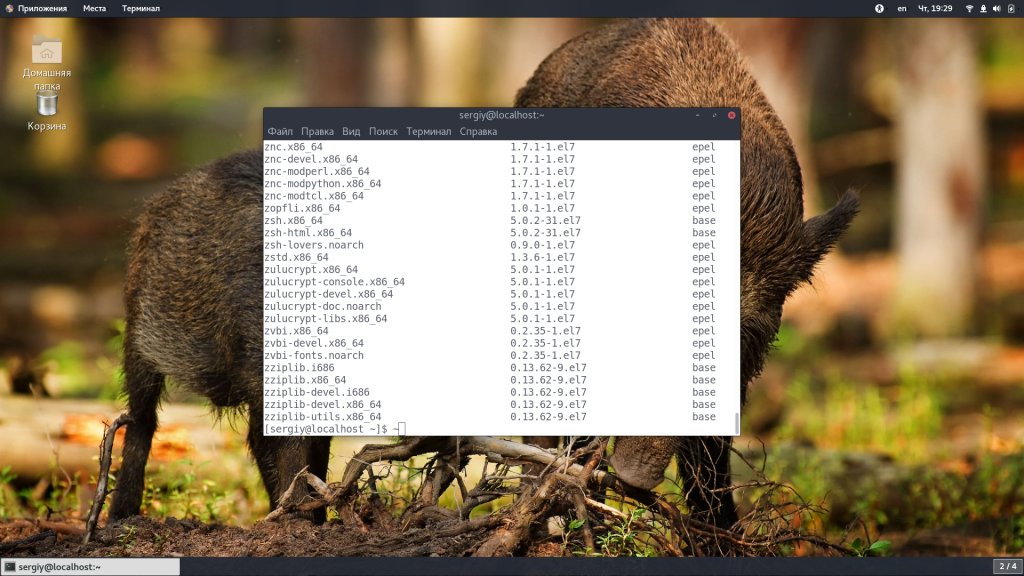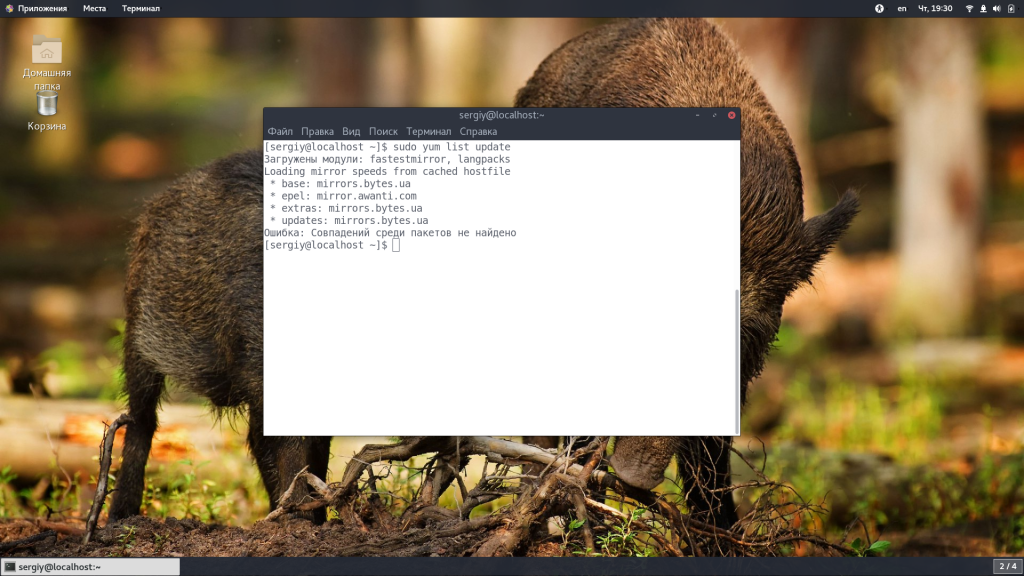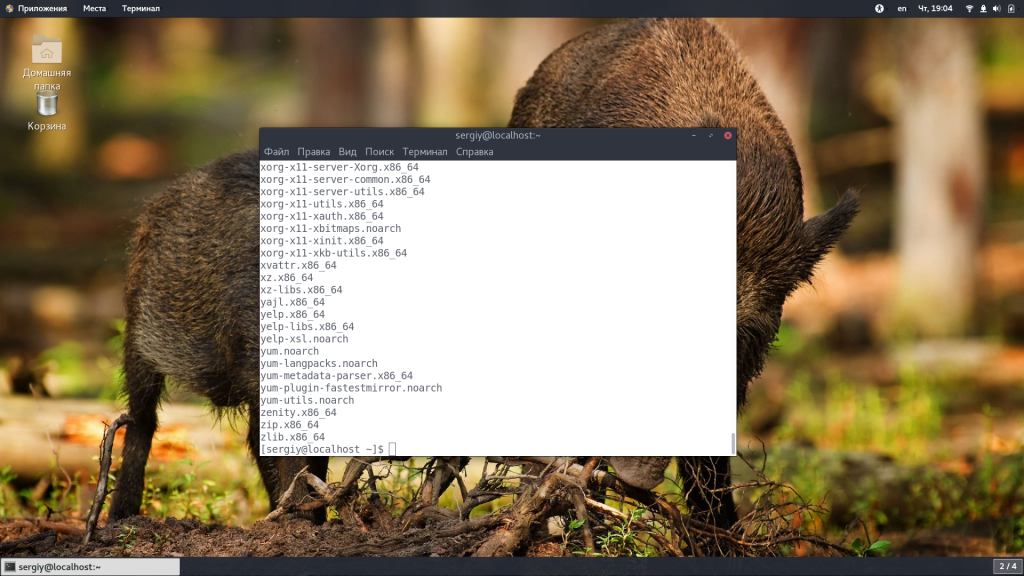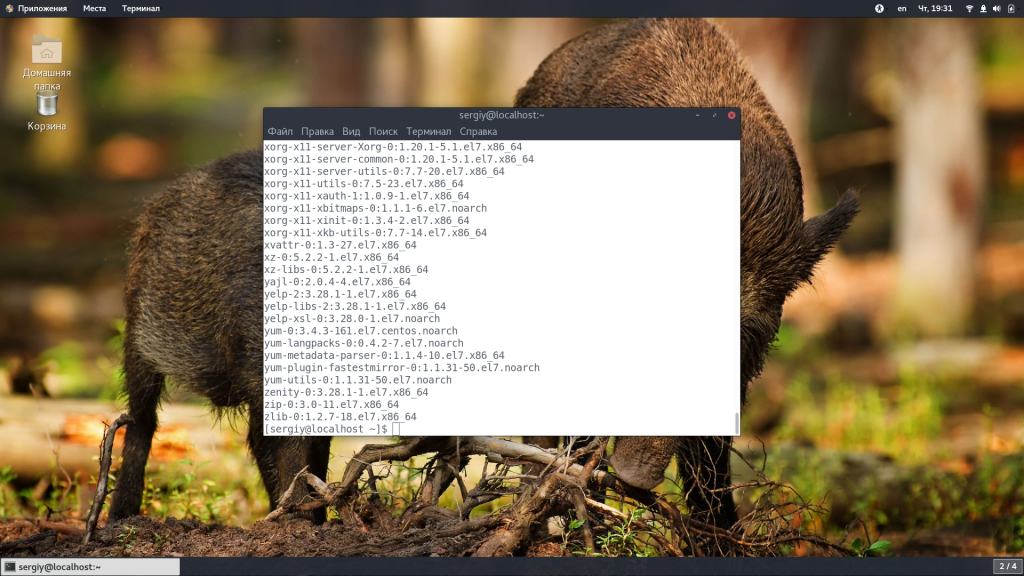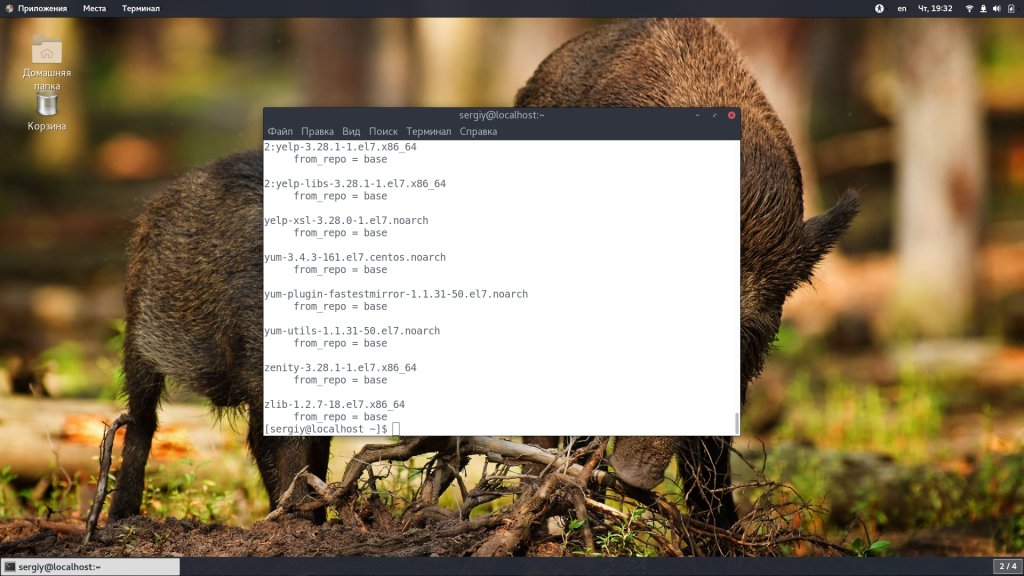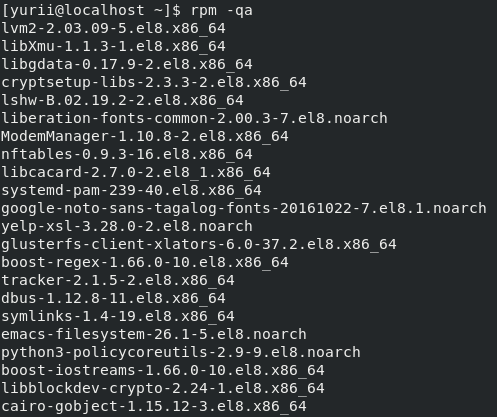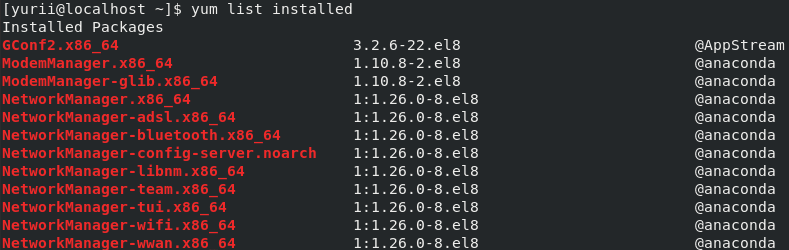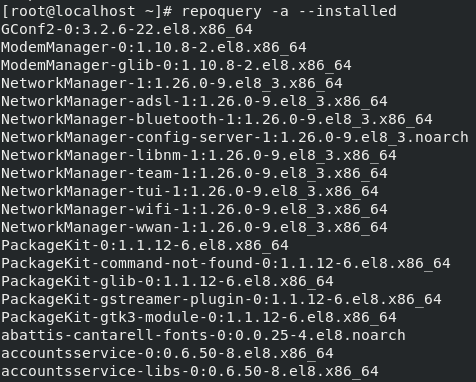- Cписок установленных пакетов CentOS
- Установленные пакеты CentOS 7
- 1. Пакетный менеджер RPM
- 2. Пакетный менеджер YUM
- 3. Дополнительные утилиты YUM-Utils
- Выводы
- Yum, шпаргалка
- Оглавление
- Опции Yum
- Cледующие команды доступны после установки пакета yum-utils
- Конфигурационные файлы Yum и их расположение
- Некоторые опции yum.conf:
- Некоторые полезные плагины
- Работа Yum через прокси сервер
- Как вывести список установленных пакетов на CentOS
- Список установленных пакетов с помощью Yum
- Список установленных пакетов с оборотами в минуту
- Создайте список всех установленных пакетов
- Подсчитайте количество установленных пакетов
- Выводы
- 3 способа узнать все установленные пакеты в RHEL, CentOS и Fedora
- 1. Использование диспетчера пакетов RPM
- 2. Использование диспетчера пакетов YUM
- 3. Использование YUM-Utils
- Курсы Cisco, Linux, кибербезопасность, DevOps / DevNet, Python с трудоустройством!
Cписок установленных пакетов CentOS
Одни из самых частых задач, которые приходится выполнять системному администратору, — это установка, удаление и управление программным обеспечением. Иногда необходимо получить полный список установленных пакетов CentOS 7. Это нужно для создания резервной копии системы или для поиска определённого пакета.
В этой небольшой статье мы разберём несколько способов посмотреть установленные программы в CentOS через терминал.
Установленные пакеты CentOS 7
1. Пакетный менеджер RPM
RPM или Red Hat Package Manager — это низкоуровневый пакетный менеджер, который используется во всех дистрибутивах семейства Red Hat. Его можно сравнить с аналогичным инструментом в Ubuntu — dpkg. Уже существуют более высокоуровневые утилиты, например тот же YUM или DNF, но при необходимости можно использовать и rpm.
Чтобы посмотреть список всех установленных пакетов, необходимо использовать опцию -q, которая указывает, что надо выполнить запрос, вместе с опцией -a, она отображает все установленные пакеты:
Если вы хотите найти определённую группу пакетов, можно отфильтровать вывод с помощью grep:
Для сохранения вывода в файл используйте такую команду:
Позже этот список можно использовать для автоматической установки всех этих пакетов в другой системе. Для установки нужно использовать YUM:
sudo yum install $(cat packages.txt)
С помощью опции —last можно вывести время установки каждого пакета:
Посмотреть более подобную информацию об определённом пакете можно с помощью опции -i:
С помощью опции -l можно вывести список файлов пакета centos:
2. Пакетный менеджер YUM
Это основной пакетный менеджер, который используется в CentOS 7. Чтобы получить список установленных пакетов с помощью YUM, необходимо использовать команду list:
Также вы можете получить список всех доступных пакетов:
С помощью параметра update можно найти все пакеты, для которых есть обновления:
Вывести все пакеты можно с помощью параметра all:
Если вы хотите получить только список пакетов для установки, используйте awk:
sudo yum list installed | awk »
3. Дополнительные утилиты YUM-Utils
Пакет YUM-Utils — это набор утилит, реализующих дополнительные возможности для управления репозиториями, установки и отладки пакетов, поиска пакетов и много другого. Для установки набора программ используйте:
sudo yum install yum-utils
Чтобы посмотреть установленные пакеты CentOS, используйте команду repoquery:
sudo repoquery -a —installed
С помощью команды yumdb вы можете вывести все пакеты, установленные из определённого репозитория:
sudo yumdb search from_repo base
Выводы
В этой небольшой статье мы рассмотрели, как посмотреть установленные пакеты СentOS 7 с помощью пакетного менеджера RPM, YUM и дополнительных утилит. Как видите, это очень просто.
Обнаружили ошибку в тексте? Сообщите мне об этом. Выделите текст с ошибкой и нажмите Ctrl+Enter.
Yum, шпаргалка
Шпаргалка по работе с пакетным менеджером Yum (Yellowdog Updater, Modified), который используется в популярных Linux дистрибутивах: RedHat, CentOS, Scientific Linux (и других). В целях экономии места вывод команд не представлен.
Оглавление
#yum updateinfo list security#yum groupinfo "Basic Web Server"#yum groupinstall "Basic Web Server"#yum groupremove "Basic Web Server"#yum repo-pkgs reponame install#yum repo-pkgs reponame removeпроверить локальную базу rpm (поддерживаются параметры dependencies, duplicates, obsoletes, provides)
установить из локальной директории (поиск/установка зависимостей будут произведены из подключенных репозиториев)
#yum localinstall httpd.rpm#yum localinstall http://server/repo/httpd.rpmОпции Yum
--disableplugin=fastestmirror#yum update -y --enablerepo=epel#yum update -y --disablerepo=epelскачать пакеты, но не устанавливать
(на Centos 7 x86_64 будут скачаны в ‘/var/cache/yum/x86_64/7/base/packages/’)
#yum install httpd --downloadonlyCледующие команды доступны после установки пакета yum-utils
#repoquery --requires --resolve httpd#reposync -p repo1 --repoid=updatesзапрос к локальной базе yum, отображение информации о пакете
(использованная команда, контрольная сумма, URL с которого был установлен и другое)
скачать src.rpm пакет из репозитория
(должен быть подключен соответствующий репозиторий, например в ‘/etc/yum.repos.d/CentOS-Sources.repo’ в CentOS)
Конфигурационные файлы Yum и их расположение
Некоторые опции yum.conf:
cachedir=/var/cache/yum/$basearch/$releaseverОпределяет должен или нет Yum хранить кэш заголовков и пакетов после успешной установки. Значения: 0 или 1. (по умолчанию 1)
Некоторые полезные плагины
Работа Yum через прокси сервер
proxy_proxy_username=user proxy_password=pass#export http_proxy="http://server:3128"Как вывести список установленных пакетов на CentOS
В этом руководстве мы покажем вам, как составить список и отфильтровать установленные пакеты в CentOS. Знание того, как составить список установленных пакетов в вашей системе CentOS, может быть полезно в ситуациях, когда вам нужно установить те же пакеты на другой компьютер или если вы хотите переустановить свою систему.
Мы также покажем вам, как проверить, установлен ли конкретный пакет, подсчитать количество установленных пакетов и узнать версию установленного пакета.
Список установленных пакетов с помощью Yum
YUM (Yellow dog Updater) — менеджер пакетов CentOS по умолчанию. Его можно использовать для загрузки, установки, удаления, запроса и управления программными пакетами CentOS RPM из официальных и сторонних репозиториев CentOS.
Чтобы вывести список установленных пакетов в вашей системе CentOS с помощью yum , используйте следующую команду:
Он напечатает список всех установленных пакетов, включая информацию о версиях и репозитории пакетов RPM.
Обычно список пакетов длинный, для лучшей читаемости рекомендуется направить вывод в less :
sudo yum list installed | lessЧтобы узнать, установлен ли конкретный пакет, отфильтруйте вывод с помощью команды grep .
Например, чтобы узнать, установлен ли в системе распакованный пакет, вы должны запустить:
sudo yum list installed | grep unzipunzip.x86_64 6.0-19.el7 @anaconda Приведенный выше вывод показывает, что на машине установлена распакованная версия 6.0-19.
Список установленных пакетов с оборотами в минуту
Команда rpm с параметром -q позволяет запрашивать пакеты.
Следующая команда выведет список всех установленных пакетов:
Для запроса (поиска), установлен ли определенный пакет, передайте имя пакета команде rpm -q . Следующая команда покажет вам, установлен ли пакет tmux в системе:
Если пакет установлен, вы увидите что-то вроде этого:
В противном случае команда напечатает:
package tmux2is not installed Чтобы получить дополнительную информацию о запрошенном пакете, передайте -i :
Создайте список всех установленных пакетов
Чтобы создать список имен всех установленных пакетов в вашей системе CentOS и сохранить его в файле с именем packages_list.txt , перенаправьте вывод команды в файл:
sudo rpm -qa > packages_list.txtЧтобы установить те же пакеты на другой сервер, вы можете использовать команду cat для передачи всех пакетов в yum :
sudo yum -y install $(cat packages_list.txt)Подсчитайте количество установленных пакетов
Чтобы узнать, сколько пакетов установлено в вашей системе, используйте ту же команду, что и раньше, но вместо перенаправления вывода в файл направьте его в утилиту wc для подсчета строк:
Приведенный выше вывод показывает, что установлено 603 пакета.
Выводы
В системах CentOS вы можете перечислить установленные пакеты с помощью команд yum list installed и rpm -qa .
Не стесняйтесь оставлять комментарии, если у вас есть вопросы.
3 способа узнать все установленные пакеты в RHEL, CentOS и Fedora
Одной из многих обязанностей системного администратора является установка и управление программным обеспечением в компьютерной системе Linux и отслеживание установленных/доступных пакетов программного обеспечения системы.
В этой статье мы объясним, как узнать все установленные пакеты rpm в дистрибутивах CentOS, RHEL и Fedora, используя три разных способа.
1. Использование диспетчера пакетов RPM
RPM (диспетчер пакетов RPM), ранее известный как Red-Hat Package Manager, является open source менеджером пакетов низкого уровня, который работает на Red Hat Enterprise Linux (RHEL), а также с другими дистрибутивами Linux, такими как CentOS, Fedora и UNIX.
Вы можете сравнивать его с DPKG Package Manager, системой архивирования по умолчанию для Debian и ее производными, такими как Ubuntu, Kali Linux и т.д.
Следующая команда выведет список всех установленных пакетов в вашей системе Linux, опции -q и -a включат список всех установленных пакетов:
2. Использование диспетчера пакетов YUM
YUM (Yellowdog Updater, Modified) — это интерактивный интерфейс, основанный на менеджере пакетов.
Вы можете использовать приведенную ниже команду yum для вывода всех установленных пакетов в вашей системе, одним из преимуществ этого метода является отображение репозитория, из которого был установлен пакет:
3. Использование YUM-Utils
Yum-utils — это набор инструментов и программ для управления репозиториями yum, установки пакетов отладки, исходных пакетов, расширенной информации из репозиториев и администрирования.
Чтобы установить его, запустите команду ниже как пользователь root, иначе используйте команду sudo:
После того, как вы его установили, введите команду repoquery как показано ниже, чтобы отобразить все установленные пакеты в вашей системе:
Чтобы просмотреть установленные пакеты из определенного репозитория, используйте команду yumdb в следующей форме:
В этой статье мы показали вам, как узнать все установленные пакеты на CentOS или RHEL с помощью трёх разных способов.
Спасибо за уделенное время на прочтение статьи!
Если возникли вопросы, задавайте их в комментариях.
Подписывайтесь на обновления нашего блога и оставайтесь в курсе новостей мира инфокоммуникаций!
Чтобы знать больше и выделяться знаниями среди толпы IT-шников, записывайтесь на курсы Cisco от Академии Cisco, курсы Linux от Linux Professional Institute на платформе SEDICOMM University.
Курсы Cisco, Linux, кибербезопасность, DevOps / DevNet, Python с трудоустройством!
Спешите подать заявку! Группы стартуют 25 января, 26 февраля, 22 марта, 26 апреля, 24 мая, 21 июня, 26 июля, 23 августа, 20 сентября, 25 октября, 22 ноября, 20 декабря.
- Поможем стать экспертом по сетевой инженерии, кибербезопасности, программируемым сетям и системам и получить международные сертификаты Cisco, Linux LPI, Python Institute.
- Предлагаем проверенную программу с лучшими учебниками от экспертов из Cisco Networking Academy, Linux Professional Institute и Python Institute, помощь сертифицированных инструкторов и личного куратора.
- Поможем с трудоустройством и стартом карьеры в сфере IT — 100% наших выпускников трудоустраиваются.
- Проведем вечерние онлайн-лекции на нашей платформе.
- Согласуем с вами удобное время для практик.
- Если хотите индивидуальный график — обсудим и реализуем.
- Личный куратор будет на связи, чтобы ответить на вопросы, проконсультировать и мотивировать придерживаться сроков сдачи экзаменов.
- Всем, кто боится потерять мотивацию и не закончить обучение, предложим общение с профессиональным коучем.
- отредактировать или создать с нуля резюме;
- подготовиться к техническим интервью;
- подготовиться к конкурсу на понравившуюся вакансию;
- устроиться на работу в Cisco по специальной программе. Наши студенты, которые уже работают там: жмите на #НашиВCisco Вконтакте, #НашиВCisco Facebook.
Чтобы учиться на курсах Cisco, Linux LPI, кибербезопасность, DevOps / DevNet, Python, подайте заявку или получите бесплатную консультацию.